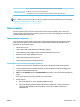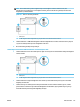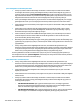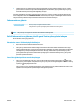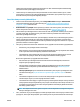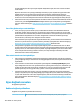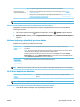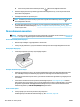User Guide
NOT: Bu yardımcı program yalnızca Windows işletim sistemi için sunulmaktadır.
Bir HP çevrimiçi sorun
giderme sihirbazı kullanma
● Yazıcınız ister hiç bağlanmamış isterse bağlanmış ve uzun süredir çalışıyor olsun, kablosuz
sorunlarınızı giderin.
● Bilgisayarınızın yazıcıya bağlanmasını engellediğinden şüpheleniyorsanız güvenlik duvarı veya
virüsten koruma yazılımı sorununu giderin.
NOT: HP Print and Scan Doctor ve HP çevrimiçi sorun giderme sihirbazları tüm dillerde mevcut olmayabilir.
Kablosuz sorunlarını giderme konusunda Yardım'daki genel yönergeleri okuyun
Ağ bağlantısı sorunlarını tanılamaya yardımcı olmak için ağ yapılandırmasını kontrol edin veya kablosuz
sınama raporu yazdırın.
1. Yazıcı kontrol paneli ekranında (Kablosuz) düğmesine, sonra da ( Ayarlar ) öğesine dokunun.
2. Raporları Yazdır'a dokunun, sonra da Ağ Yapılandırması Sayfası'na veya Kablosuz Sınaması Raporu'na
dokunun.
Kablosuz bağlantıya yönelik ağ ayarlarını bulma
Aşağıdaki sorun giderme seçeneklerinden birini seçin.
HP Print and Scan
Doctor
HP Print and Scan Doctor, size ağ adını (SSID) ve parolasını (ağ anahtarı) söyleyebilecek bir yardımcı
programdır.
NOT: Bu yardımcı program yalnızca Windows işletim sistemi için sunulmaktadır. HP Print and Scan Doctor
çalıştırdığınız Windows bilgisayar, ağa kablosuz bağlantı ile bağlı olmalıdır.
Kablosuz ayarlarını kontrol etmek için, HP Print and Scan Doctor, üstteki Ağ sekmesini tıklatın, Gelişmiş
Bilgileri Göster'i seçin, sonra da Kablosuz Bilgilerini Göster'i seçin. Kablosuz ayarlarını üstteki Ağ sekmesini
tıklatıp Yönlendirici web sayfasını aç'ı seçerek de bulabilirsiniz.
Bir HP çevrimiçi
sorun giderme
sihirbazı kullanma
Ağ adınızı (SSID) ve kablosuz parolasını nasıl bulabileceğinizi öğrenin.
NOT: HP Print and Scan Doctor ve HP çevrimiçi sorun giderme sihirbazları tüm dillerde mevcut olmayabilir.
Wi-Fi Direct bağlantısını düzeltme
Bir HP çevrimiçi sorun giderme sihirbazı
kullanma
Wi-Fi Direct sorununuzu giderin veya Wi-Fi Direct'nu nasıl yapılandıracağınızı
öğrenin.
NOT: HP çevrimiçi sorun giderme sihirbazı tüm dillerde bulunmayabilir.
Wi-Fi Direct sorunlarını giderme konusunda Yardım'daki genel yönergeleri okuyun
1. Yazıcıdaki Wi-Fi Direct özelliğinin açık olup olmadığını kontrol edin:
TRWW Ağ ve bağlantı sorunları 123